كيفية إدارة مصادر البيانات في Azure Managed Grafana
في هذا الدليل، يمكنك التعرف على مصادر البيانات المدعومة في كل خطة Azure Managed Grafana وتعلم كيفية إضافة مصادر البيانات هذه وإدارتها وإزالتها.
المتطلبات الأساسية
- مساحة عمل Azure Managed Grafana.
- دور Grafana المطلوب: محرر Grafana.
مصادر بيانات Grafana المدعومة
حسب التصميم، يمكن تكوين Grafana مع مصادر بيانات متعددة. مصدر البيانات هو خلفية تخزين خارجية تحتوي على معلومات القياس عن بعد.
مصادر البيانات الأساسية المضمنة في Grafana
يدعم Azure Managed Grafana العديد من مصادر البيانات الشائعة. يسرد الجدول أدناه مصادر البيانات الأساسية ل Grafana التي يمكن إضافتها إلى Azure Managed Grafana لكل مستوى خدمة.
| مصادر البيانات | أساسي (معاينة) | قياسي |
|---|---|---|
| Alertmanager | - | ✔ |
| AWS CloudWatch | - | ✔ |
| Azure Data Explorer | - | ✔ |
| Azure Monitor | ✔ | ✔ |
| ElasticSearch | - | ✔ |
| GitHub | - | ✔ |
| Google Cloud Monitoring | - | ✔ |
| الجرافيت | - | ✔ |
| InfluxDB | - | ✔ |
| جايجر | - | ✔ |
| واجهة برمجة تطبيقات JSON | - | ✔ |
| لوكي | - | ✔ |
| Microsoft SQL Server | - | ✔ |
| MySQL | - | ✔ |
| OpenTSDB | - | ✔ |
| PostgreSQL | - | ✔ |
| بروميثيوس | ✔ | ✔ |
| وتيره | - | ✔ |
| بيانات الاختبار | ✔ | ✔ |
| Zipkin | - | ✔ |
مصادر بيانات Grafana Enterprise
ضمن مستوى الخدمة القياسية، يمكن للمستخدمين الذين اشتركوا في خيار Grafana Enterprise أيضا الوصول إلى مصادر البيانات التالية.
- AppDynamics
- Azure Devops
- Databricks
- DataDog
- Dynatrace
- GitLab
- نخروب
- جيره
- المتفرج
- MongoDB
- بقايا جديدة
- قاعدة بيانات Oracle
- Salesforce
- SAP HANA®
- ServiceNow
- البلورة الثلجية
- Splunk
- مراقبة Splunk Infrastructure (SignalFx)
- مصدر بيانات Sqlyze
- Sumo Logic
- واجهة موجية
مصادر بيانات أخرى
يمكن للعملاء الذين لديهم خطة المستوى القياسي الوصول إلى مصادر بيانات إضافية من ميزة إدارة المكون الإضافي (معاينة).
لمزيد من المعلومات حول مصادر البيانات، انتقل إلى مصادر البيانات على موقع Grafana Labs على الويب.
إضافة مصدر بيانات
لإضافة مصدر بيانات إلى Azure Managed Grafana، اتبع الخطوات أدناه.
يتم تثبيت المكونات الإضافية الأساسية ل Grafana في مساحة العمل الخاصة بك بشكل افتراضي. إذا كنت ترغب في استخدام نوع آخر من مصدر البيانات، فستحتاج أولا إلى تثبيت المكون الإضافي الخاص به. لتثبيت مكون إضافي جديد لمصدر البيانات، اتبع الإرشادات المتوفرة في إضافة مكون إضافي.
أضف مصدر البيانات إلى المثيل الخاص بك.
- افتح مساحة عمل Azure Managed Grafana في مدخل Microsoft Azure وانتقل إلى Overview>Endpoint لفتح واجهة مستخدم Grafana.
- في مدخل Grafana، انشر القائمة على اليسار وحدد الاتصال مصادر>>البيانات إضافة مصدر بيانات جديد.
- حدد مصدر بيانات من القائمة. تتم إضافة مصدر البيانات إلى المثيل الخاص بك.
- املأ الحقول المطلوبة وحدد حفظ واختبار لتحديث تكوين مصدر البيانات والتأكد من أنه يعمل.

تلميح
إذا لم تتمكن من الاتصال بمصدر بيانات، فقد تحتاج إلى تعديل أذونات الوصول للسماح بالوصول من مثيل Azure Managed Grafana.
تكوين مصدر بيانات
يوضح المحتوى أدناه كيفية تكوين بعض مصادر البيانات الأكثر شيوعا في Azure Managed Grafana: Azure Monitor وAzure Data Explorer. يمكن استخدام عملية مماثلة لتكوين أنواع أخرى من مصادر البيانات. لمزيد من المعلومات حول مصدر بيانات معين، راجع وثائق Grafana.
Azure Monitor
تتم إضافة مصدر بيانات Azure Monitor تلقائيا إلى جميع موارد Grafana المدارة الجديدة. لمراجعة التكوين أو تعديله، اتبع الخطوات أدناه في مدخل Grafana لمثيل Azure Managed Grafana أو في Azure CLI.
انشر القائمة على اليسار وحدد الاتصال مصادر> البيانات.
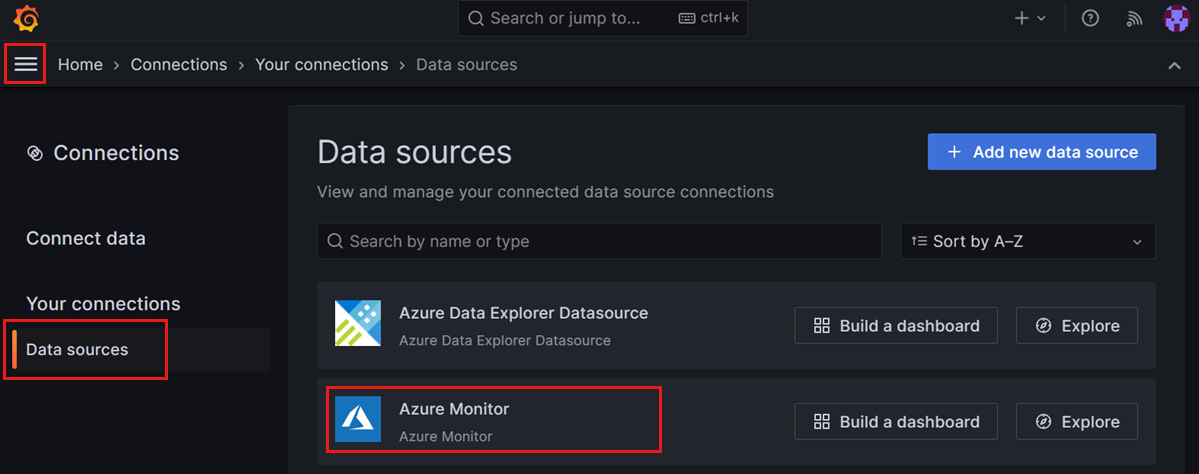
يتم سرد Azure Monitor كمصدر بيانات مضمن لمثيل Grafana المدار. حدد Azure Monitor.
في علامة التبويب الإعدادات، قم بالمصادقة من خلال الهوية المدارة وحدد اشتراكك من القائمة المنسدلة أو أدخل تفاصيل تسجيل التطبيق

يتم إجراء المصادقة والتخويل من خلال الهوية المدارة المقدمة. باستخدام الهوية المدارة، يتيح لك تعيين أذونات لمثيل Grafana المدار للوصول إلى بيانات Azure Monitor دون الحاجة إلى إدارة أساسيات الخدمة يدويا في معرف Microsoft Entra.
إشعار
الهوية المدارة المعينة من قبل المستخدم غير مدعومة حاليا.
Azure Data Explorer (Kusto)
لمعرفة كيفية تكوين Azure Data Explorer، انتقل إلى Configure Azure Data Explorer.
إزالة مصدر بيانات
يصف هذا القسم خطوات إزالة مصدر بيانات.
تنبيه
ستؤدي إزالة مصدر بيانات مستخدم في لوحة معلومات إلى جعل لوحة المعلومات غير قادرة على جمع البيانات المقابلة وستؤدي إلى حدوث خطأ أو يؤدي إلى عدم عرض أي بيانات في اللوحة.
إزالة مصدر بيانات في مدخل Microsoft Azure:
- افتح مثيل Azure Managed Grafana في مدخل Microsoft Azure.
- حدد نظرة عامة من القائمة اليسرى، ثم افتح عنوان URL لنقطة النهاية.
- في مدخل Grafana، انتقل إلى الاتصال ات>اتصالاتك
- حدد مصدر البيانات الذي تريد إزالته وحدد حذف.